Lost Ark est l’un des jeux les plus joués et il possède sans aucun doute l’un des gameplays les plus intéressants et les plus engageants. Et il a gagné l’étiquette du discours de la ville non seulement parce que c’est un gameplay engageant, mais aussi pour lancer des erreurs. Dans nos blogs précédents, nous avons discuté de plusieurs erreurs liées à Lost Ark comme l’erreur d’arche perdue 10010 et l’erreur d’écriture de disque Lost Ark. Et dans ce blog, nous sommes ici pour discuter d’une autre erreur fréquemment signalée par les joueurs de Lost Ark, à savoir que Lost Ark ne parvient pas à obtenir les informations de localisation. Si vous essayez également de résoudre cette erreur mais que vous ne le faites pas, vous êtes au bon endroit, alors sans plus tarder, commençons la discussion.
Qu’est-ce que Lost Ark est incapable d’obtenir des informations de localisation?
Selon certaines sources vérifiées, lorsque l’utilisateur lance l’option “matchmake” sous le Raid matches Bulletin Board à ce moment, l’erreur de mention ci-dessus s’affiche sur l’écran de l’utilisateur. Et par conséquent, cela désactive votre accès au matchmaking dans ces matchs de raid et ces donjons. Et cela peut entraîner un énorme problème pour le joueur qui souhaite les compléter quotidiennement / hebdomadairement. Et certains experts ont également précisé que ce problème est très similaire à Lost Ark Disk Write Error qui vous empêche de mettre à jour ou de télécharger son logiciel.
Après avoir beaucoup recherché sur l’erreur, nous avons conclu que l’une des principales raisons de faire face à l’erreur est les serveurs en panne / en cours de maintenance, mais il existe plusieurs facteurs qui vous font souffrir de ce type d’erreur. Afin de résoudre cette erreur, nous avons sélectionné quelques méthodes efficaces pour traiter l’erreur, vous pouvez les suivre une par une jusqu’à ce que vous parveniez à résoudre l’erreur.
Comment résoudre Lost Ark incapable d’obtenir des informations de localisation
Méthode 1 : vérifier l’état du serveur du jeu
Avant de procéder à l’une des méthodes, vous devez vérifier l’état du serveur du jeu. Comme nous l’avons mentionné précédemment, c’est une raison majeure pour provoquer l’erreur mentionnée ci-dessus. Afin de vérifier l’état du serveur, vous pouvez demander de l’aide sur le site officiel du jeu ou vous pouvez visiter des sites de réseaux sociaux comme Twitter pour obtenir les dernières mises à jour des serveurs de jeu.
Méthode 2 : Autoriser l’accès réseau du pare-feu au jeu
Nous vous suggérons d’accorder une autorisation réseau complète à l’application de jeu de votre système. Et pour ce faire, suivez les instructions ci-dessous :
Étape 1 : Appuyez sur les touches Windows + R pour ouvrir la boîte de recherche Windows> Une fois que la boîte apparaît, tapez et ouvrez le “Panneau de configuration”
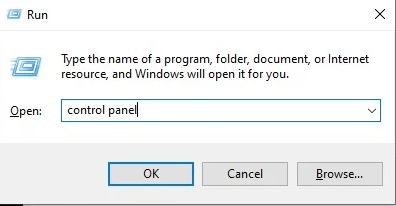
Étape 2 : Une fois que vous êtes dans la section du panneau de configuration, modifiez l’ordre d’affichage des icônes en petit.
Étape 3 : Vous devriez facilement repérer Windows Firewall Defender> appuyez sur l’option “Autoriser une application ou une fonctionnalité via Windows Firewall Defender”,
Étape 4 : Faites maintenant défiler vers le bas pour voir si Lost Ark est sur la liste des exceptions. Si tel est le cas, cela signifie que le jeu est autorisé via votre pare-feu et que vous pouvez revenir en toute sécurité aux autres guides similaires. Et si vous ne trouvez pas Lost Ark dans la liste des exceptions, suivez les étapes ci-dessous pour débloquer le jeu.
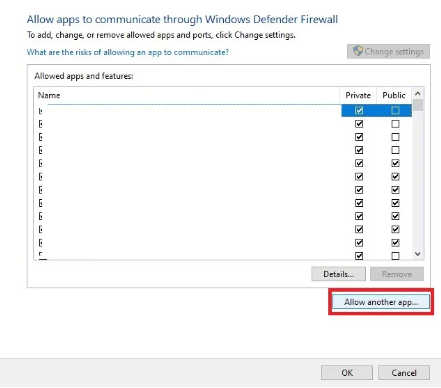
Étape 5 : Appuyez sur Modifier les paramètres, puis sur « Autoriser une autre application….. » en bas du menu
Étape 6 : Lorsqu’un autre menu apparaît, appuyez sur Parcourir pour trouver l’application Lost Ark
Étape 7 : Accédez aux dossiers du jeu Lost Ark et ajoutez l’exécutable du jeu à la liste suivante. Et l’emplacement par défaut du jeu se trouve dans C:\Program Files (x86)\Steam\steamapps\common
Étape 8 : Los Ark devrait maintenant figurer sur la liste, vous devez cocher la case du réseau privé et appuyer sur OK.
Méthode 3 : Redémarrer le PC
Si vous rencontrez toujours des difficultés avec Lost Ark incapable d’obtenir des informations de localisation, vous pouvez essayer l’une des astuces les plus anciennes pour résoudre ce type d’erreur, à savoir le redémarrage de l’ordinateur. Ce n’est pas seulement l’astuce la plus ancienne mais la plus simple pour résoudre n’importe quel problème. Le redémarrage de l’ordinateur actualise le logiciel. Mais assurez-vous de fermer le jeu depuis le menu principal avant d’utiliser cette méthode. Cela peut corrompre vos données enregistrées ou votre progression.
Méthode 4 : Jouez au jeu pendant les heures impaires
Eh bien, il est bien entendu qu’il y a des milliers de joueurs qui sont là pour profiter du jeu et nous n’avons pas besoin de dire que la population croissante augmente également le trafic sur le serveur. Et les joueurs essaient de se connecter en même temps lorsque les serveurs sont pleins dans presque toutes les régions, alors essayez de faire du matchmaking pendant les donjons et les raids, le serveur pourrait être mis hors ligne pour offrir plus d’espace aux joueurs en file d’attente de Lost Ark. Alors veuillez attendre que les joueurs surpeuplés soient éliminés.
Conclusion
C’est tout à propos de Lost Ark incapable d’obtenir des informations de localisation. Nous espérons vraiment que vous avez aimé le blog.